1、原图:

2、效果图:

3、复制得到图层 “窗口>通道”菜单命令、打开通道面板、选择红通道,在通道面板底部单击“在通道座位选区载入”按钮、在画面中可以查看到图像被载入选区

4、按快捷键ALT+SHIFT+CTRL+N 新建图层,同时把前景色为白色,按快捷键ALT+DELET填充前景色、填充后的选区图像变成白色、注意把透明度调成42%

5、选择绿通道同样的步骤1的操作

6、重复2的操作
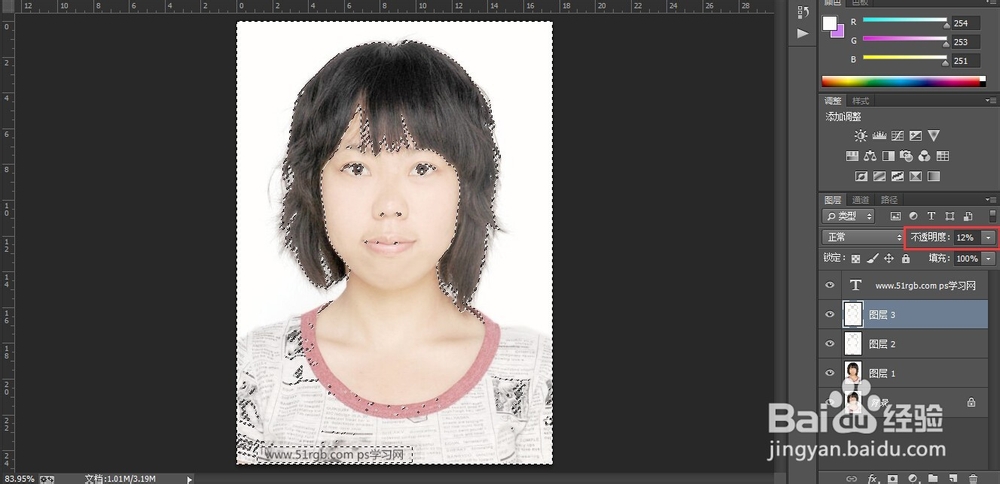
7、最终效果图如下:

时间:2024-10-11 20:18:31
1、原图:

2、效果图:

3、复制得到图层 “窗口>通道”菜单命令、打开通道面板、选择红通道,在通道面板底部单击“在通道座位选区载入”按钮、在画面中可以查看到图像被载入选区

4、按快捷键ALT+SHIFT+CTRL+N 新建图层,同时把前景色为白色,按快捷键ALT+DELET填充前景色、填充后的选区图像变成白色、注意把透明度调成42%

5、选择绿通道同样的步骤1的操作

6、重复2的操作
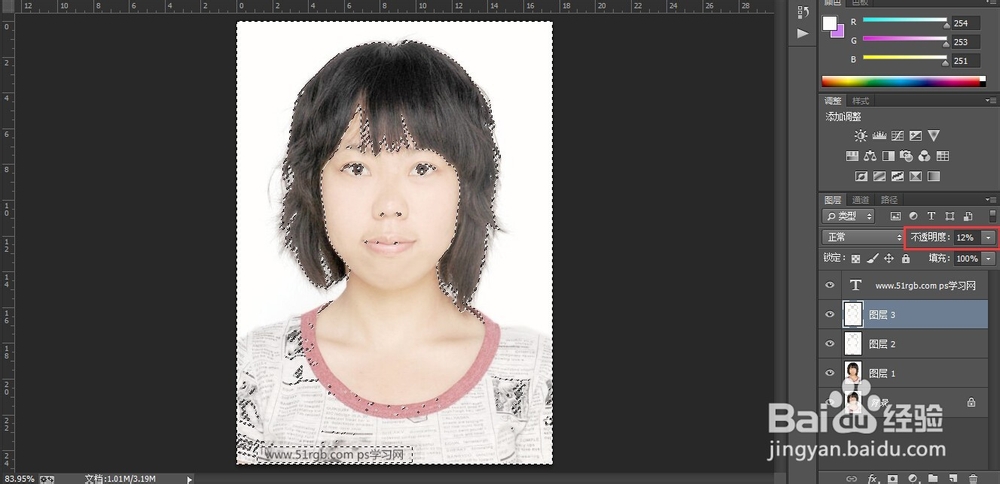
7、最终效果图如下:

